Hỗ trợ tư vấn
Tư vấn - Giải đáp - Hỗ trợ đặt tài liệu
Mua gói Pro để tải file trên Download.vn và trải nghiệm website không quảng cáo
Tìm hiểu thêm » Hỗ trợ qua ZaloNói tới chỉnh sửa ảnh, người ta thường chỉ nhắc tới Photoshop - công cụ chỉnh sửa ảnh tốt và phổ biến nhất hiện nay. Trong bộ công cụ này, có một tính năng giúp người dùng có thể tùy ý chèn những đoạn văn bản ngắn vào ảnh thay cho chú thích. Nhiều người không sử dụng được tiếng Việt trong Photoshop và cho rằng phần mềm này không hỗ trợ tiếng Việt.
Tuy nhiên, đó là suy nghĩ sai lầm, đó chỉ là họ chưa biết cách thực hiện mà thôi, bài viết dưới đây sẽ hướng dẫn các bạn cách viết tiếng Việt trong Photoshop.
Làm tương tự như trong bài hướng dẫn gõ tiếng Việt trong PhotoScape. Trước hết, chúng ta cần chuẩn bị:
Thao tác chuẩn bị đã xong, bắt đầu thực hiện thôi!!
Bước 1: Các bạn mở công cụ chỉnh sửa ảnh Photoshop của mình lên và thử đánh tiếng Việt vào.

Trong bài này sử dụng Photoshop 7
Bước 2: Nếu không được, quay ra ngoài, vào biểu tượng Windows, nhập từ khóa "Fonts" vào rồi chọn Fonts ở bên trên như hình dưới đây.
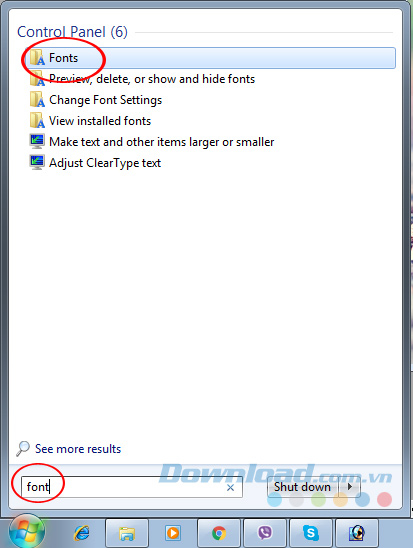
Bước 3: Chọn tiếp vào Font Settings.
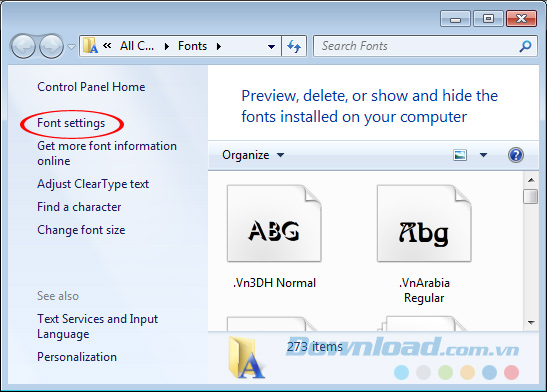
Bước 4: Tick vào mục Allow fonts to be... rồi chọn vào OK bên dưới.
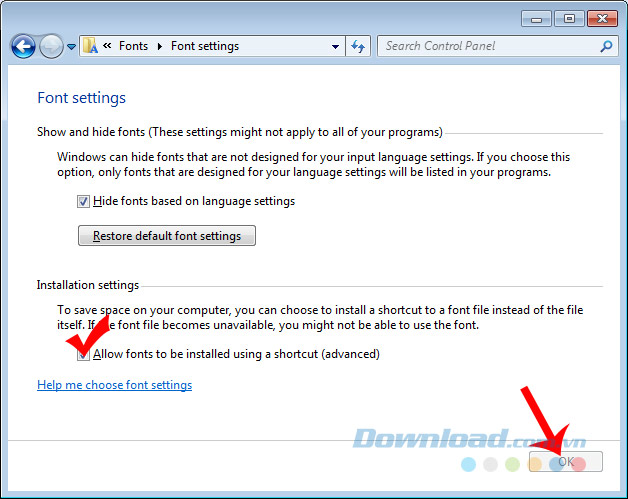
Bước 5: Chọn font chữ có định dạng VNI trong Photoshop rồi viết thử.
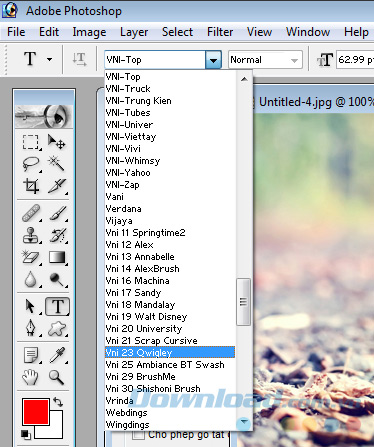
Đây là kết quả của chúng ta, các bạn nhớ, bắt buộc phải chọn font chữ có tiền tố đầu là VNI.

Ngoài ra, nếu không được, các bạn có thể thử mở Unikey lên hoặc ấn tổ hợp phím Ctrl + Shift + F5, sau đó:
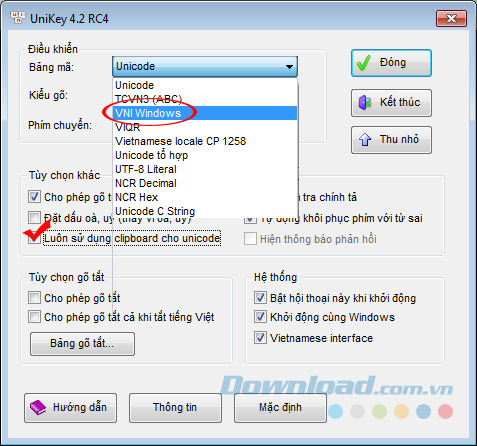
Chọn xong nhấp vào Đóng để lưu lại
Không cần khởi động lại PTS, thử viết tiếng Việt luôn và xem kết quả thế nào nhé! Ngoài ra, nếu thường xuyên sử dụng công cụ này, bạn có thể thử điều chỉnh tăng tốc độ lưu ảnh cho Photoshop để cải thiện hiệu suất làm việc của mình.
Theo Nghị định 147/2024/ND-CP, bạn cần xác thực tài khoản trước khi sử dụng tính năng này. Chúng tôi sẽ gửi mã xác thực qua SMS hoặc Zalo tới số điện thoại mà bạn nhập dưới đây: